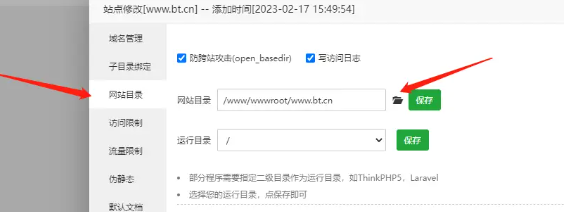-
是否需要改代码:
- 模板网站:如果您的公司网站是基于模板构建的,通常只需要在后台管理系统中找到相应的设置页面,直接修改电话号码即可,无需改动代码。
- 自定义开发网站:如果是自定义开发的网站,可能需要进入网站的源代码中查找并修改电话号码。这通常涉及到编辑HTML文件或数据库中的记录。
-
具体步骤:
- 模板网站:
- 登录网站后台管理系统。
- 导航到“设置”或“联系方式”等相关页面。
- 修改电话号码并保存。
- 自定义开发网站:
- 找到包含电话号码的HTML文件或模板文件。
- 使用文本编辑器打开文件,搜索并替换电话号码。
- 如果电话号码存储在数据库中,需要登录数据库管理工具,找到相应的表和字段进行修改。
- 保存更改并重新部署网站(如果需要)。
- 模板网站:
-
注意事项:
- 备份:在进行任何修改之前,建议先备份相关文件或数据库,以防止意外情况发生。
- 测试:修改后,务必在不同设备和浏览器上测试网站,确保电话号码显示正确且功能正常。
- 文档:记录下修改的过程和时间,以便日后参考或审计。
希望这些信息对您有所帮助!如果有其他问题,请随时提问。